2k显示屏没有高刷的原因是什么?如何解决?
4
2025-07-09
显示屏区域重叠是指在使用电脑或其他显示屏设备时,屏幕上的一部分区域出现了图像重复或交叠的现象。这通常是由于显示设置错误、硬件故障或连接问题引起的。本文将深入探讨显示屏区域重叠的原因及解决方案,确保您能够快速恢复正常的显示效果。
1.显示器设置问题
显示器本身的设置不正确可能会导致显示区域重叠。分辨率设置不当、屏幕缩放比例设置错误或者显示器上的显示模式与电脑输出不匹配。
2.显卡驱动问题
显卡驱动过时或损坏也可能导致图像显示异常。驱动程序是连接硬件和操作系统的桥梁,任何问题都可能导致显示问题。
3.显示器硬件故障
显示器或连接线的硬件问题,比如屏幕损坏、连接线松动或损坏等,都可能导致显示区域重叠。
4.系统设置问题
操作系统中的某些设置可能影响到显示效果。在Windows系统中,显卡控制面板的设置错误也可能导致图像显示异常。
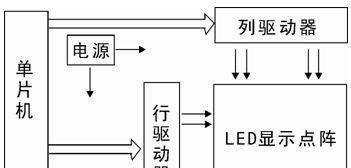
1.调整显示器设置
分辨率调整:检查并确保分辨率设置符合显示器规格。通常,显示器的最佳分辨率可以在其规格书中找到。
缩放设置:在Windows系统中,您可以通过调整“显示设置”中的缩放比例来修复显示问题。
显示模式:确认显示器模式设置正确,比如是否开启了“扩展桌面”模式。
2.更新或重新安装显卡驱动
更新驱动:访问显卡制造商的官方网站下载并安装最新的驱动程序。
驱动回滚:如果更新后出现新的问题,您可以尝试将驱动程序回滚到之前的版本。
驱动重装:如果上述步骤都无法解决问题,您可能需要卸载现有驱动程序,然后重新安装。
3.检查显示器硬件
检查连接线:确认显示器连接线是否插好,无损伤。必要时更换新的连接线。
硬件测试:如果可能,尝试将显示器连接到另一台电脑或使用另一台显示器,看是否能排除硬件故障。
4.检查系统设置
显卡控制面板:进入显卡控制面板,检查是否有不适当的设置导致显示异常,如旋转、缩放等功能。
系统设置复位:在一些情况下,恢复系统默认显示设置可以解决问题。
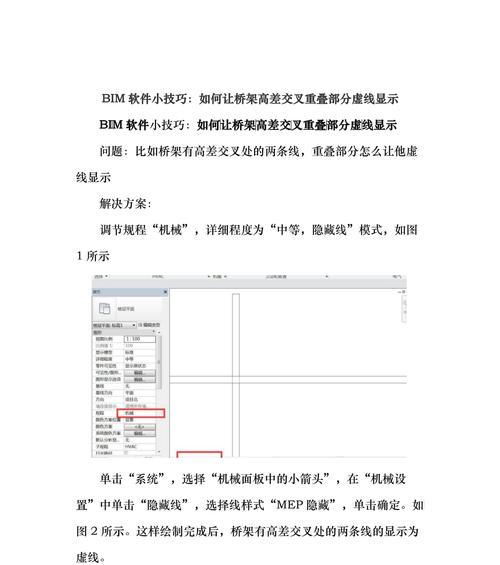
在解决显示屏区域重叠问题时,您是否尝试过以下操作?您是否发现某一种方法特别有效?请在评论中分享您的经验,帮助更多遇到相同问题的用户。
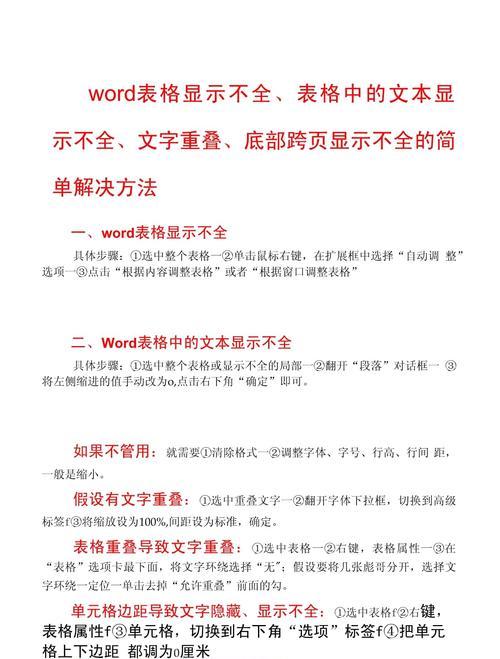
通过检查和调整显示器设置、更新显卡驱动、检查显示器硬件及调整系统设置,您应该能够解决显示屏区域重叠的问题。始终从基础设置开始排查,再逐步深入到硬件和系统设置。希望本文提供的信息能够帮助您快速定位问题并找到解决方案。如果问题依旧存在,建议联系专业技术人员进一步检查或寻求厂商的技术支持。
版权声明:本文内容由互联网用户自发贡献,该文观点仅代表作者本人。本站仅提供信息存储空间服务,不拥有所有权,不承担相关法律责任。如发现本站有涉嫌抄袭侵权/违法违规的内容, 请发送邮件至 3561739510@qq.com 举报,一经查实,本站将立刻删除。